iPhone dinonaktifkan sambungkan ke iTunes menjadi salah satu pemberitahuan yang umum pengguna alami. Terdapat pemberitahuan bahwa iPhone dinonaktifkan lalu segera sambungkan ke iTunes yang kerap muncul. Pemberitahuan ini bisa pengguna alami apabila iPhone sedang mengalami masalah.
Bukan tanpa sebab, adanya pemberitahuan ini juga bisa karena kesalahan para pengguna sendiri. Tidak perlu khawatir, Anda bisa mengatasi hal tersebut supaya bisa menggunakan iPhone dengan lancar lagi.
iPhone Dinonaktifkan Sambungkan ke iTunes, Berikut Solusi untuk Mengatasinya
HP iPhone menjadi salah satu produk ponsel yang banyak memiliki pengguna. Hal itu karena kualitas dan spesifikasi yang unggul dari berbagai produk iPhone. Tetapi, tidak menutup kemungkinan bahwa baterai iPhone terdapat berbagai masalah yang terjadi.
Baca Juga: Cara Mengubah Emoji Android Menjadi iPhone, Chatting Jadi Asyik
Salah satu masalah yang umum pengguna alami pada iPhone yaitu terdapat notifikasi iPhone dinonaktifkan. Pemberitahuan tersebut muncul bisa karena berbagai hal, salah satunya salah memasukkan kata sandi ponsel berulang kali. Tidak perlu khawatir karena terdapat langkah yang bisa Anda ikuti seperti berikut ini:
Menggunakan Cara Manual
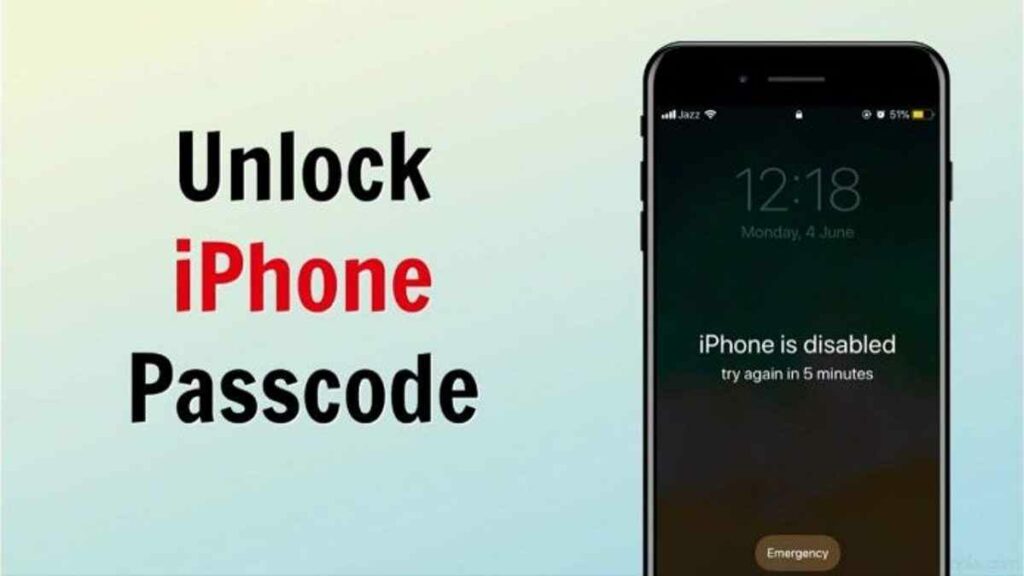
Anda bisa mengatasi iPhone dinonaktifkan sambungkan ke iTunes dengan menggunakan cara manual. Anda bisa menggunakan cara ini sebagai solusi termudah untuk mengatasi masalah tersebut.
Cara yang pertama Anda bisa mengingat kembali kode sandi iPhone. Nantinya akan ada jeda waktu yang bisa Anda manfaatkan untuk memasukkan kode sandi yang tepat.
Apabila Anda sudah ingat kode sandi yang benar, maka bisa memasukkan kembali pada iPhone. Jika cara tersebut tidak berhasil, Anda bisa memanfaatkan fitur DFU atau Device Primer Update. Anda bisa masuk pada mode DFU tersebut dan melakukan restore data.
Melakukan Restore
Langkah kedua untuk mengatasi masalah pada iPhone tersebut dengan melakukan restore. Anda bisa memanfaatkan fitur restore apabila iPhone bisa Anda aktifkan. Melakukan cara ini Anda bisa memastikan bahwa memiliki laptop atau komputer yang memiliki aplikasi iTunes.
Baca Juga: Touch ID iPhone Rusak, Ketahui Penyebab dan Solusinya
Tidak hanya itu, Anda juga perlu kode sandi iPhone yang benar dan back up data pada iCloud. Berikut ini merupakan langkah mengatasi iPhone dinonaktifkan dengan melakukan restore:
- Langkah pertama sambungkan ponsel iPhone Anda ke komputer atau laptop terlebih dahulu menggunakan kabel data.
- Apabila aplikasi iTunes berjalan, maka secara otomatis akan mendeteksi ponsel iPhone yang tersambung.
- Selanjutnya Anda bisa cari menu restore pada aplikasi iTunes pada perangkat PC, lalu iTunes akan mengembalikan data Anda yang telah terbackup.
- Selanjutnya tunggu sampai proses restore data selesai, lalu ponsel iPhone sudah siap Anda gunakan.
Menggunakan Finder Mac

Anda bisa mengatasi iPhone dinonaktifkan Sambungkan ke iTunes dengan menggunakan menu Finder pada Mac.
Langkah ini bisa Anda manfaatkan agar bisa menggunakan HP iPhone seperti semula lagi. Berikut ini merupakan langkah mengatasi iPhone telah nonaktif menggunakan Finder Mac:
- Langkah pertama sambungkan ponsel iPhone Anda ke komputer Mac dengan menggunakan kabel USB.
- Selanjutnya komputer akan memulai dan meminta kode sandi Anda, jangan lupa memasukkan kode sandi dengan benar.
- Kemudian buka menu Finder pada Mac Anda.
- Setelah itu pilih perangkat Anda dan klik menu pulihkan cadangan.
- Hal ini akan menghapus semua data dari perangkat dan bisa membuat Anda menggunakan iPhone seperti baru
Gunakan Fitur Recovery Mode
Anda juga bisa mengatasi iPhone telah nonaktif menggunakan fitur recovery mode. Dengan melakukan cara ini nantinya data pada HP iPhone Anda akan terhapus semua.
Baca Juga: Aplikasi Edit Foto untuk iPhone, Gratis Tanpa Ribet, Ini Rekomendasinya
Maka dari itu, bisa melakukan back up terlebih dahulu sebelum melakukan langkah ini. Berikut ini merupakan cara mengatasi iPhone telah nonaktif sambungkan ke iTunes menggunakan fitur recovery mode:
- Langkah pertama Anda bisa mencabut kabel data yang telah Anda sambungkan ke perangkat PC terlebih dahulu.
- Selanjutnya jalankan ulang aplikasi iTunes.
- Pada HP iPhone Anda, tekan dan tahan tombol home dengan power secara bersama.
- Selanjutnya lepas tombol power dan tetap tahan tombol home dalam beberapa detik.
- Apabila sudah, Anda bisa menyambungkan iPhone pada perangkat PC menggunakan kabel data lagi.
- Dalam melakukan langkah ini Anda tetap harus menekan tombol home. Anda tetap harus menekan tombol home sampai muncul notifikasi pada iTunes bahwa iPhone telah masuk ke recovery mode.
- Kemudian klik tombol restore untuk melakukan pemulihan data.
- Anda bisa menunggu sampai proses selesai untuk bisa menggunakan iPhone seperti sedia kala.
Nah, itu tadi ulasan tentang berbagai solusi untuk mengatasi iPhone dinonaktifkan sambungkan ke iTunes. Anda bisa melakukan berbagai langkah tersebut untuk mengatasi masalah HP iPhone tidak bisa aktif. Dengan begitu Anda bisa segera menggunakan iPhone seperti sedia kala. (R10/HR-Online)







